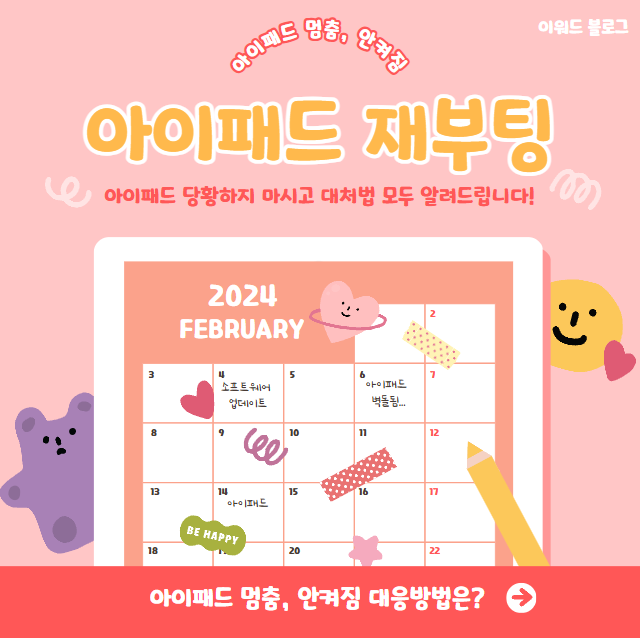<해당 포스팅은 공식 애플 사이트를 참조하여 작성하였습니다>
아이패드를 사용하시는 분들이라면 종종 앱(어플)의 오류로 화면이 멈추거나 소프트웨어 업데이트로 인한 멈춤(벽돌)현상을 경험하신 분들이 복구할 방법을 모르실 경우를 대비하여 이번 포스팅에서는 아이패드 재부팅 방법에 대해서 다루어 보고자 합니다.

아이패드 안켜짐, 멈추는 현상(벽돌 현상)이란?
최근 아이패드의 새로운 소프트웨어 iPadOS 18을 업데이트한 M4 아이패드 멈춤(벽돌) 현상으로 애플에서는 아이패드를 새로운 제품으로 교환해주는 방법과 해당 소프트웨어의 업데이트 중지 등 심각한 문제로 거론되었습니다. 지금은 오류가 수정된 소프트웨어 버전을 배포하며 사태가 수습되었지만 소프트웨어를 제외하고도 여러 원인으로 아이패드는 멈추거나 안켜지는 현상을 반복합니다.

일반인 사용자분들은 이렇게 갑자기 화면이 멈추거나 사용이 불가능한 상태로 변하면 모두들 당황하시기 마련입니다.
그럼, 이런 상태를 겪을 경우 어떻게 대처해야 하는지 알아 보도록 하겠습니다.
아이패드 재부팅 방법 (홈버튼이 있는 구형 제품)
우선, 구형 아이패드는 홈버튼이 사라지기 전 제품들로 재부팅 방식이 조금 다릅니다.
구형 아이패드에 해당하시는 제품을 사용하시는 분들은 하단의 방법을 따라서 재부팅을 진행하시길 바랍니다.
- 아이패드의 홈버튼과 상단의 전원 버튼을 동시에 길게 10초 이상 눌러주세요.
- 아이패드가 켜지지 않으면 배터리의 충전 여부를 확인하고 다시 (1)을 수행해주세요.

만약 켜지지 않을 경우에는 재부팅이 불가능한 상태로 다음 방식을 진행하시길 바랍니다.
- 컴퓨터와 아이패드를 충전선을 이용하여 연결해주세요.
- iTunes를 설치 후 실행해주세요
- 아이패드와 컴퓨터가 연결된 상태에서 홈버튼과 상단 전원 버튼을 동시에 길게 10초 이상 눌러주세요
- iTunes에서 복구 모드 화면이 나타나면 업데이트를 수행하여 복구를 진행합니다.
만약, 이 방법으로도 복구가 불가능하면 가까운 애플 서비스센터를 방문하시길 바랍니다.
아이패드 재부팅 방법 (홈버튼이 없는 신형 제품)
최신 아이패드들은 홈버튼이 없는 방식으로 출시되어 있기 때문에 구형과는 조금 방법이 다릅니다.
최신 아이패드 제품에 해당하시는 분들은 다음 방식을 따라서 진행해주세요.
- 상단 전원 버튼과 가장 가까운 음량 조절 버튼을 꾹 눌렀다가 손을 땝니다.
- 곧바로 전원 버튼에서 가장 먼 음량 조절 버튼을 꾹 눌렀다가 손을 땝니다.
- 다시, 상단 전원 버튼을 길게 꾹 누르고 있으면 재시동이 완료됩니다.

만약, 이 방법대로 재부팅이 안될 경우에는 다음 방법을 따라 진행해주세요.
- 아이패드를 컴퓨터와 연결합니다.
- 컴퓨터에 iTunes를 설치 후 실행합니다.
- 컴퓨터와 아이패드가 연결된 상태에서 상단의 전원 버튼과 가장 가까운 음량 조절 버튼을 눌렀다 빠르게 손을 땝니다.
- 다시, 상단 전원 버튼에서 가장 먼 전원 버튼을 눌렀다 빠르게 손을 땝니다.
- 이후에는 상단 전원 버튼을 꾹 눌러서 복구 모드 화면을 기다립니다.
- 화면이 표시되면 iTunes에서 업데이트를 선택하여 복구를 진행하면 됩니다.
위 방법으로 복구나 재부팅이 불가할 경우에는 가까운 애플서비스 센터를 방문하시길 바랍니다.
이번 포스팅에서는 아이패드가 특정 화면에서 멈춰서 사용이 불가능하거나, 완전히 켜지지 않는 경우에 복구(재부팅)하는 방법에 대해서 다루어 보았습니다.
소개해드린 방법은 오류가 발생하면 가장 먼저 처치가 가능한 대응 방법으로 위 방법들을 통해서 해결이 불가능한 경우에는 기술자들의 확인이 필요한 경우로 가까운 서비스센터를 방문하셔서 점검을 받으시길 바랍니다.
다음 포스팅에서도 유익한 정보로 찾아뵙겠습니다. 감사합니다.